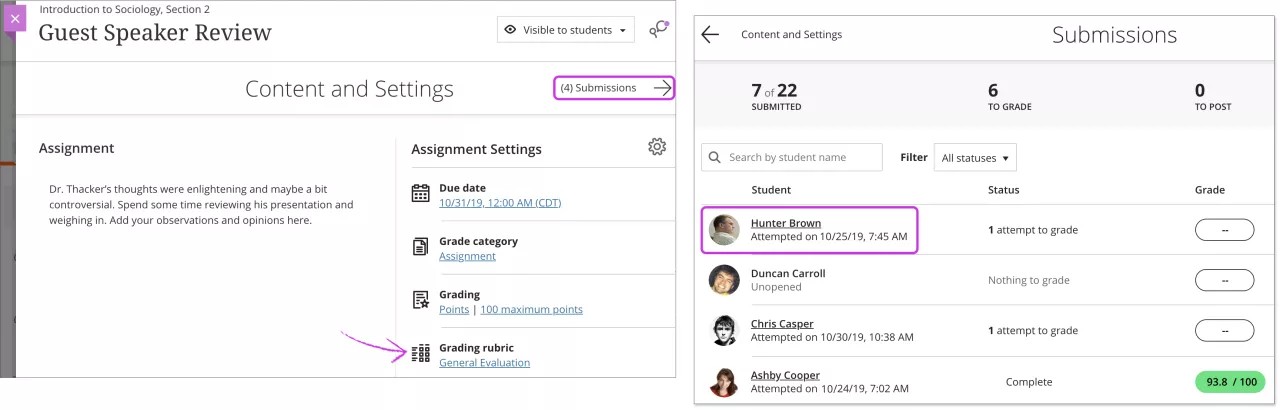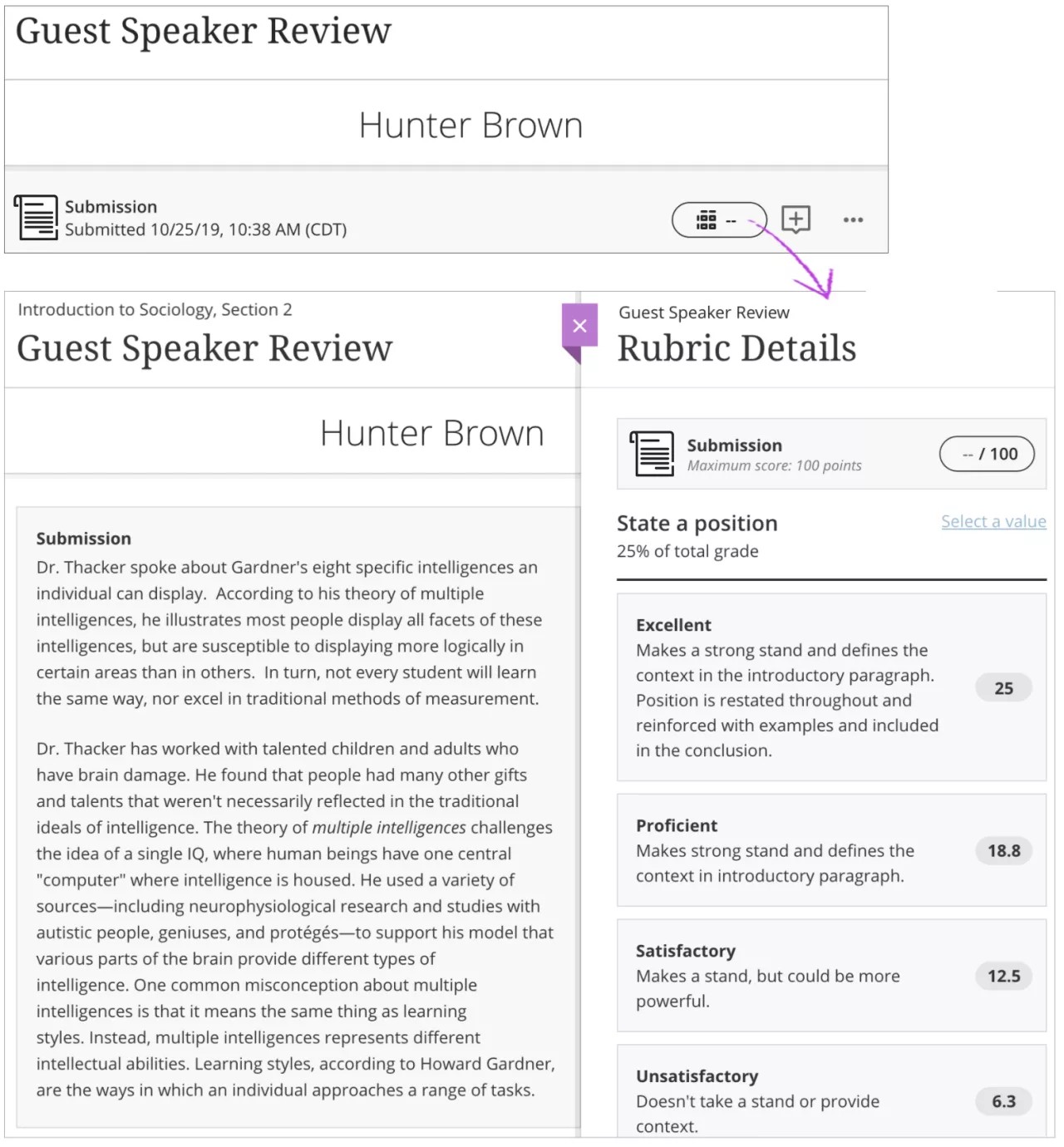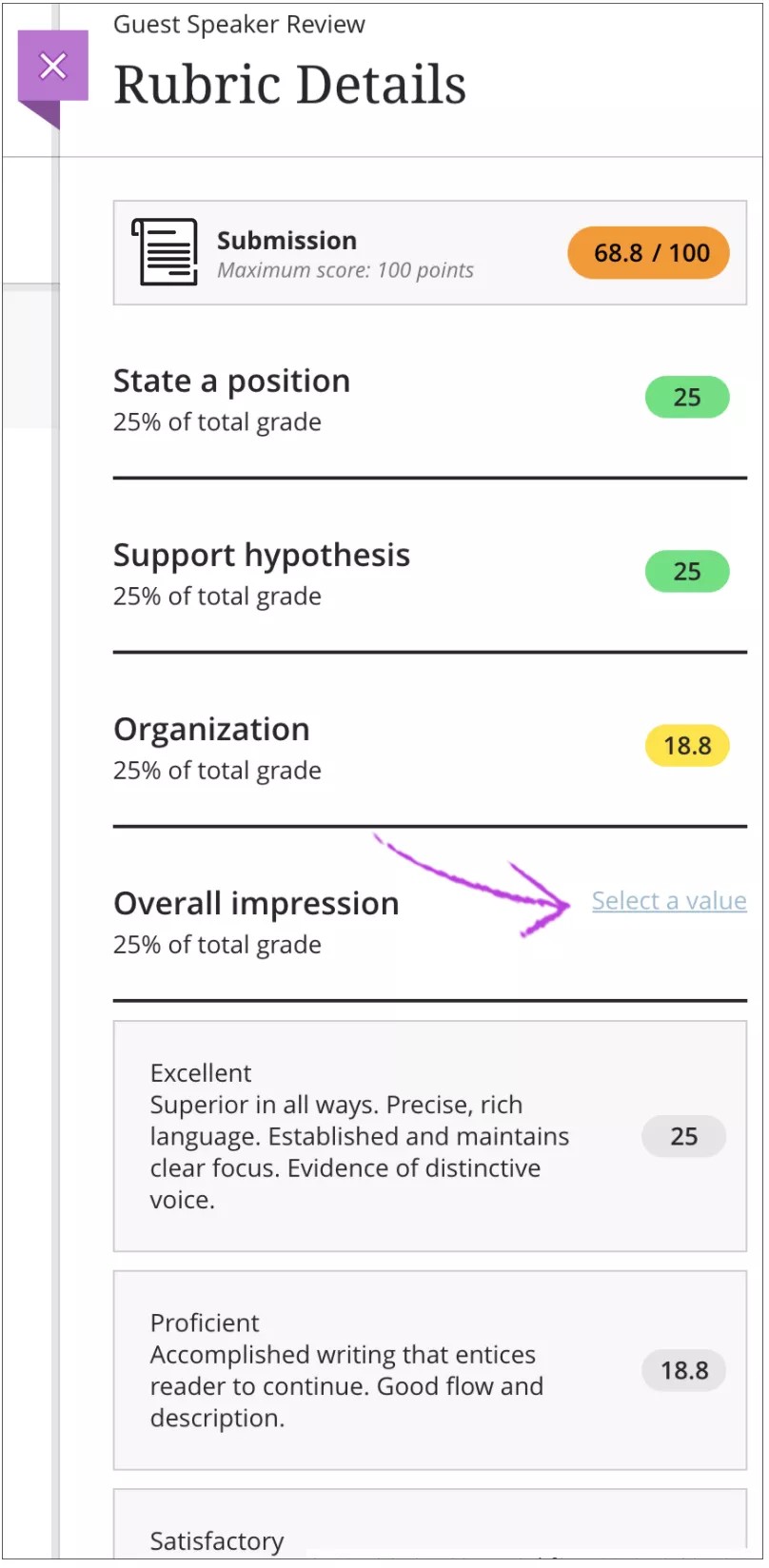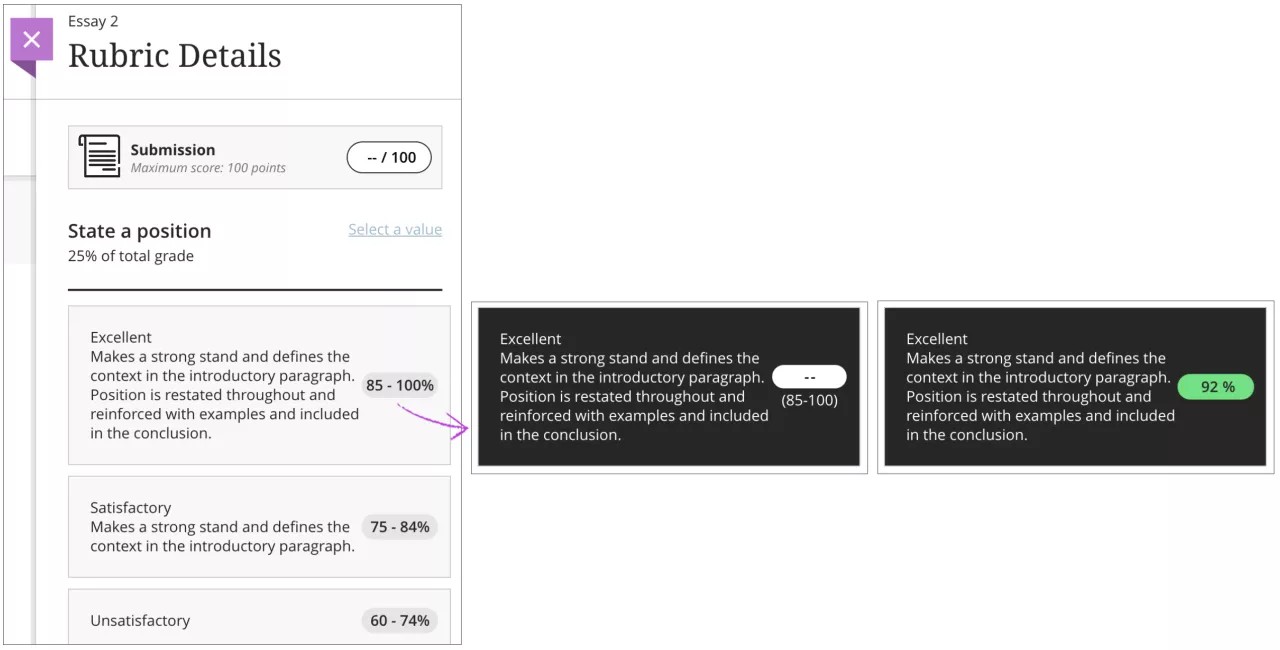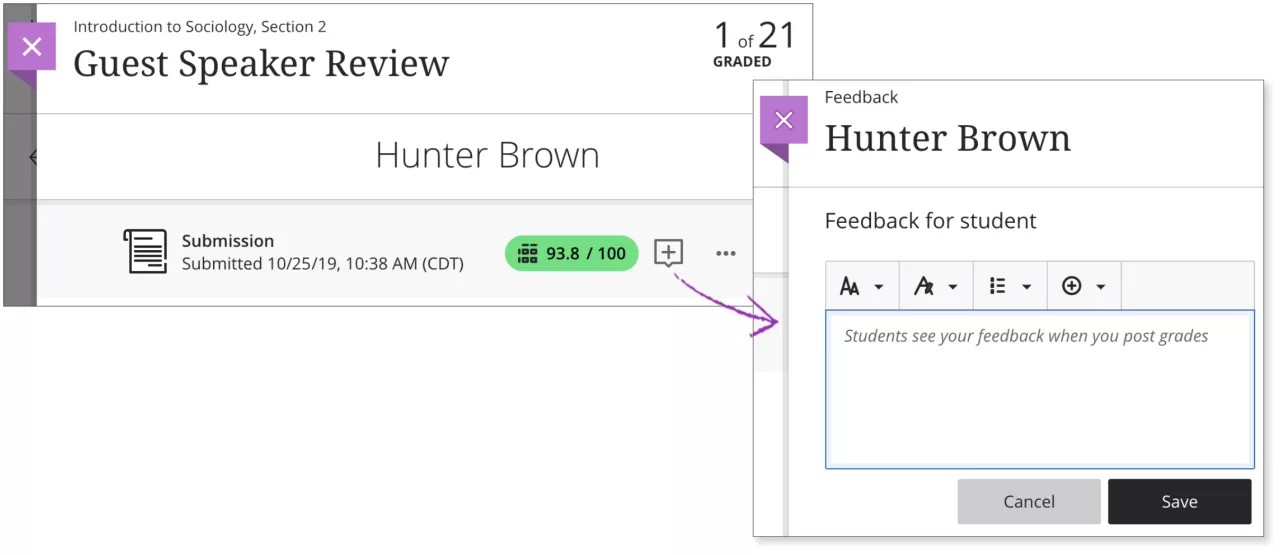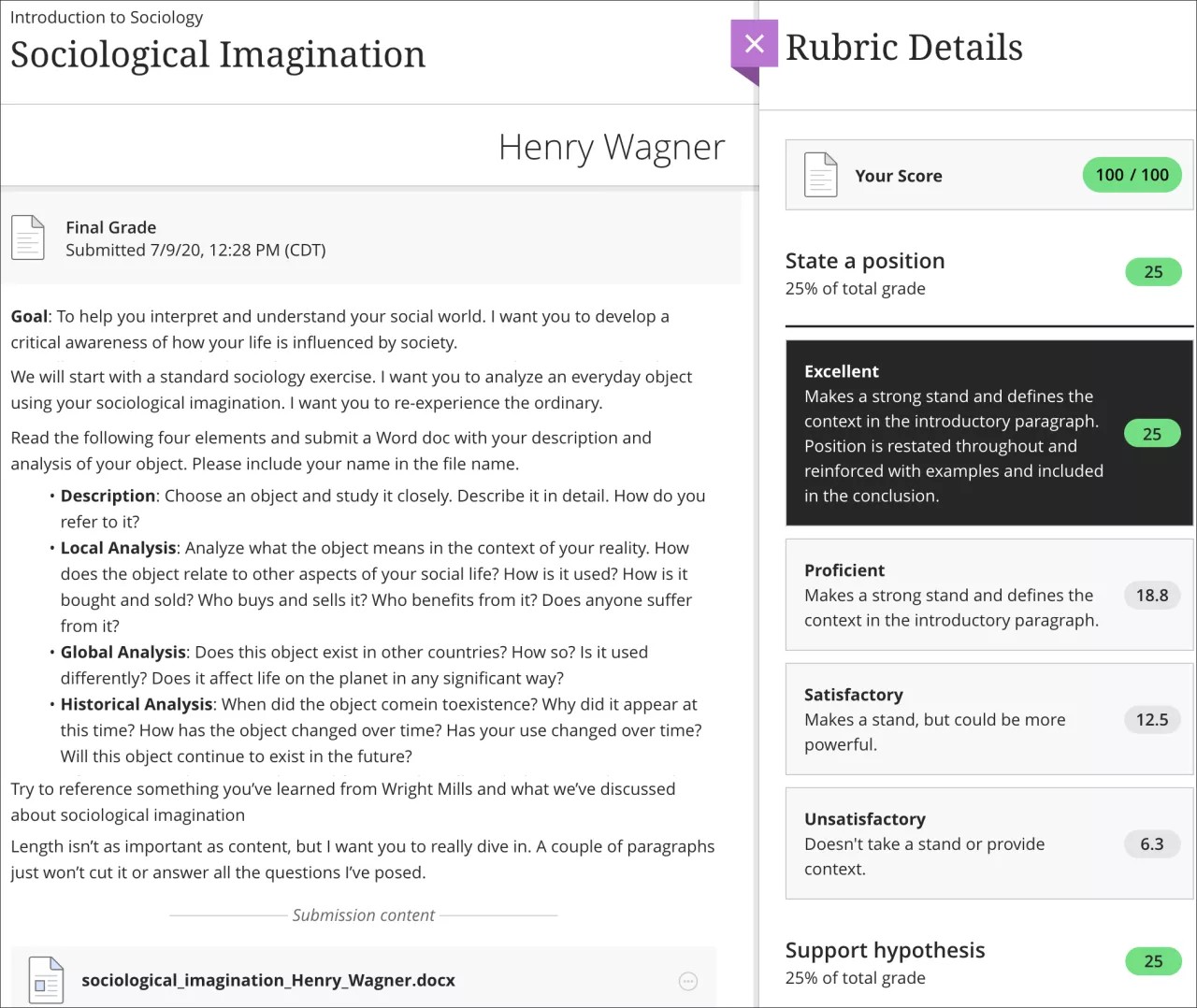Institusjonen din bestemmer hvilke verktøy som er tilgjengelige i Original-emnevisningen. Lærere har alltid tilgang til vurderingsmatriser i Ultra-emnevisningen.
Vurder med vurderingeringsmatriser
Når du har opprettet en vurderingsmatrise og knyttet den til en oppgave eller diskusjon, kan du bruke den til å vurdere. På siden for oppgaven eller diskusjonen ser du den valgte vurderingsmatrisen. Du kan bare tilknytte én vurderingsmatrise per element.
Hvis du har aktivert parallellvurdering, kan verken du eller studentene se vurderernes vurderingsmatriser og merknader i studentfilene. Studentene ser bare vurderingsmatrisene og merknadene den overordnede vurdereren – fullføreren – legger inn.
Velg Innsendinger-lenken for å begynne å vurdere. Velg studenters nav på Innsendinger-siden for å se de ulike studentenes innsendinger samt vurderingsmatrisen.
På siden med studentens innsendinger viser vurderingspillen et ikon for vurderingsmatrisen. Velg vurderingspillen for å åpne vurderingsmatrisen i et panel ved siden av det studenten har levert. Det første kriteriet i vurderingsmatrisen åpnes, slik at du kan velge poengsummen for et prestasjonsnivå.
Når du har valgt prestasjonsnivå, oppdateres vurderingspillen for vurderingsmatrisen, kriteriet lukkes og det neste kriteriet åpnes.
Du kan gi studentene individuelle kriterietilbakemeldinger ved hjelp av tekstboksen. Det finnes ingen tegngrense for tilbakemelding. Redigeringsprogrammet er et redigeringsprogram for ren tekst.
Velg Velg en verdi-lenken for å lukke det åpne kriteriet og åpne et annet. Når det vises en poengsum for et kriterium, kan du velge den tilhørende vurderingspillen for å åpne det aktuelle kriteriet på nytt.
Poengsummen og tilbakemeldingen for vurderingsmatrisen lagres automatisk når du gjør valg. Velg X for å lukke panelet for vurderingsmatrisen. Vurderingen du tilordner med vurderingsmatrisen, vises på siden for studentens innsendinger samt i vurderingsboken.
For vurderingsmatriser med prosentområder har hvert prestasjonsnivå en serie med verdier. Når du vurderer, velger du det rette prosentnivået for et bestemt prestasjonsnivå. Systemer beregner hvor mange poeng som skal gis, ved å gange vektingen med prestasjonsprosenten og deretter denne verdien med elementpoengene.
På siden for studentens innsendinger kan du velge tilbakemeldingsikonet for å åpne Tilbakemelding-panelet og skrive inn merknader og tilbakemelding til studenten. Du kan gi studentene individuelle kriterietilbakemeldinger ved hjelp av tekstboksen i hvert kriterium. Det finnes ingen tegngrense for tilbakemelding. Redigeringsprogrammet er et redigeringsprogram for ren tekst. Når du er klar til å vise studenten vurderingen, kan du åpne menyen og velge Publiser. Hvis du vil la studenten prøve på nytt, kan du velge Slett, så slettes innsendingen permanent.
Du kan når som helst gå tilbake til vurderingen for å endre den, også etter at du har publisert den.
Når du har brukt en vurderingsmatrise til å vurdere, kan du ikke redigere den, men du kan lage en kopi, som du kan redigere og gi et annet navn.
Studentvisning av vurderingsmatrise
Når du har vurdert elementer og publisert resultatene, kan studentene se poengsummene sine på vurderingssidene eller i aktivitetsstrømmen. De kan også åpne et vurdert element på Emneinnhold-siden for å gå gjennom innsendinger, vurderingsmatrisen, tilbakemeldingene dine og sine egne vurderinger.
Mer om oppgaver og aktivitetsstrømmen
Når studenter ser deres vurderte innsendinger, kan de velge vurderingspilen for å åpne vurderingsmatrisen sammens med arbeidet deres. Studentene kan utvide individuelle kriterier for å gå gjennom prestasjonsnivåene. De tildelte prestasjonsnivåene er fremhevet.
Overstyr vurderingsmatrisevurderiner
Overstyrte vurderinger er vurderinger du gir manuelt, for eksempel hvis du skriver i vurderingspillen i vurderingsboken. En overstyringsetikett vises ved siden av vurderingene. Du kan også overstyre hvert enkelt kriterium.
Du kan skrive en numerisk verdi med maksimalt fem sifre i vurderingspillen. Du kan ta med to ekstra sifre etter desimaltegnet.
På studentens Innsendinger-side, kan du velge Angre overstyring ved siden av vurderingspillen, så fjernes overstyringsetiketten. Den forrige vurderingen vises, eller du kan bruke vurderingsmatrisen til å gi vurdering.
Publiserte vurderinger
Hvis du velger å publisere vurderinger og deretter overstyrer dem, vises de endrede vurderingene for studentene. Hvis du fjerner en vurdering du har publisert fullstendig, kan ikke studentene se vurderingen lenger. Elementet går tilbake til å stå «uten vurdering». Når du gir nye vurderinger, må du publisere dem på nytt.
Tilknytt en vurderingsmatrise etter at vurdering begynner
Hvis du har gitt vurderinger og deretter bestemmer deg for å tilknytte en vurderingsmatrise, regnes alle vurderinger du allerede har gitt, som overstyringsvurderinger. En overstyringsetikett vises ved siden av vurderingene i vurderingsboken.
I Detaljer-panelet kan du velge å gi vurderte innsendinger en ny vurdering med den nye vurderingsmatrisen. Når du velger vurder på nytt med vurderingsmatrisen, aktiveres vurderingsmatrisen, og du kan velge å bruke den for å gi vurderinger. Den nye vurderingen vises i vurderingsboken, og overstyringsetiketten fjernes.